Cómo usar la aplicación Signal: consejos y trucos
Publicado: 2022-08-19Si desea mantener sus conversaciones seguras, no puede hacerlo mucho mejor que la aplicación de mensajería segura Signal. Gracias al cifrado de extremo a extremo de Signal, nadie, ni siquiera Signal, puede escuchar tus llamadas o leer tus mensajes.
No tienes que ajustar ninguna configuración para obtener un alto nivel de seguridad de Signal; esas funciones están integradas. Sin embargo, puede hacer algunos ajustes para sacar aún más provecho de la aplicación. Te mostraremos cómo usar Signal y te ofreceremos algunos consejos y trucos que querrás probar.
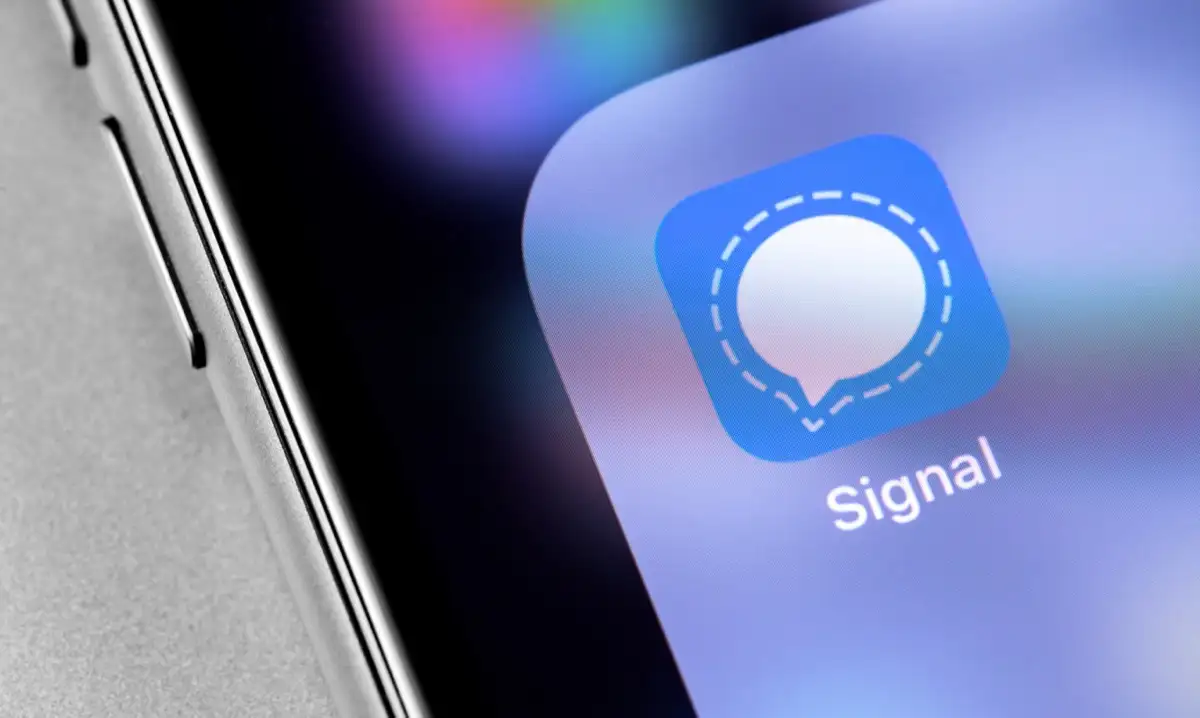
¿Por qué Señal?
Signal tiene mucho a su favor.
- La Fundación Signal es una organización sin fines de lucro.
- La aplicación de mensajería privada es gratuita.
- No está afiliado a ninguna empresa de tecnología.
- Signal funciona con las donaciones de los seguidores, que pagan por el desarrollo y las operaciones.
- Signal protege la libertad de expresión al permitir una comunicación global segura a través de su tecnología de privacidad de código abierto.
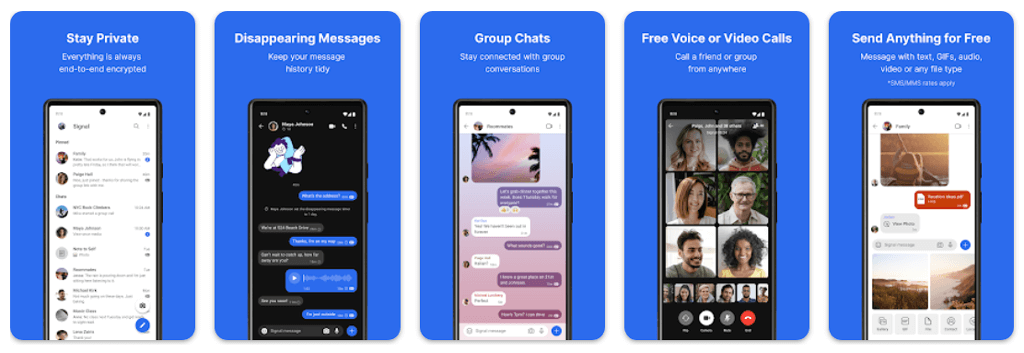
Con Signal, puede realizar llamadas de voz, videollamadas, llamadas grupales y mensajes de texto/SMS, todo con encriptación de extremo a extremo. Personas como Edward Snowden y Elon Musk confían en Signal (en lugar de otros servicios de mensajería como WhatsApp, Telegram o Facebook Messenger) para mantener sus mensajes fuera del alcance de los piratas informáticos.
Instalar Signal Messenger
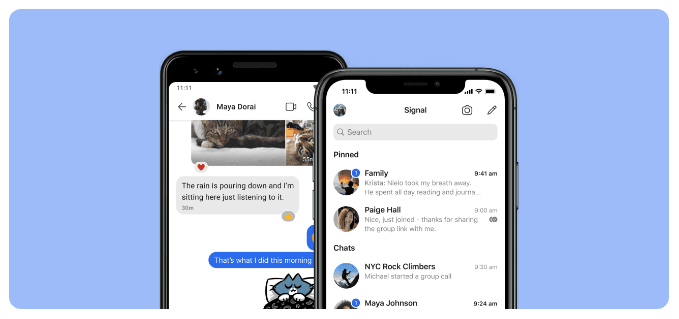
Obtenga Signal para dispositivos Android desde Google Play Store. Los usuarios de iPhone o iPad deben visitar la tienda de aplicaciones de Apple para instalar Signal. O visite signal.org/install desde el navegador de su teléfono.
Una vez que haya instalado la aplicación Signal, se le pedirá que se registre con su número de teléfono. Verificará a través de un código de verificación de mensaje de texto, creará un PIN y completará su perfil. ¡Siéntete libre de usar un apodo!
Usa Signal también en tu escritorio
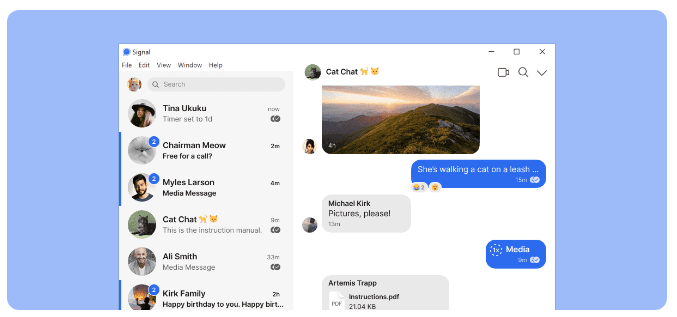
Una vez que hayas instalado la aplicación de mensajería encriptada en tu teléfono, considera usar también la aplicación de escritorio de Signal. Las aplicaciones de escritorio de Signal están disponibles para Windows, Mac y Linux. Si elige usar las aplicaciones de escritorio o iPad, las vinculará con la aplicación de su teléfono.
En la esquina superior derecha de Signal en Android, o tocando el ícono de tu perfil en la esquina superior izquierda, toca Configuración > Dispositivos vinculados . En iOS, toque Configuración de señal > Vincular nuevo dispositivo . Luego use la aplicación de su elección para escanear el código QR en la aplicación de escritorio.
Configuración adicional de seguridad y privacidad
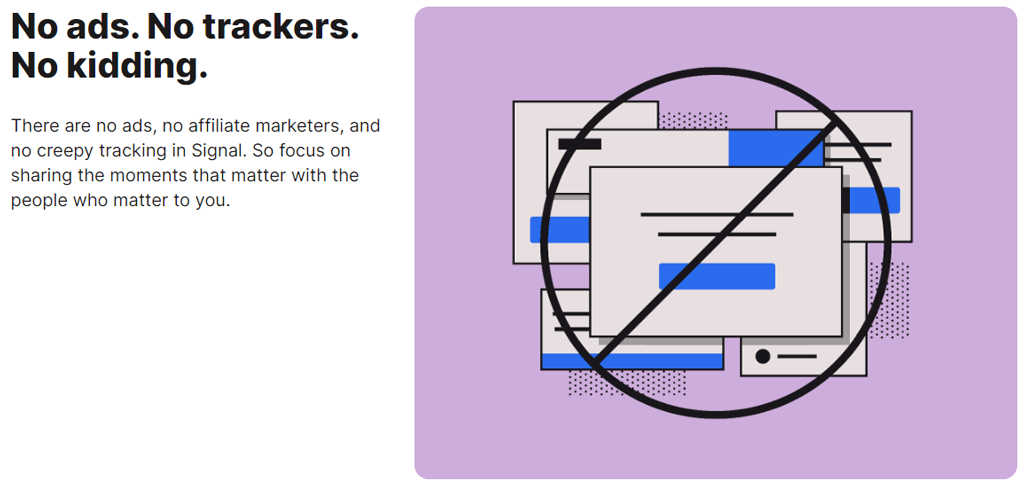
Toque Configuración > Privacidad para acceder a las opciones, que incluyen:
- Permitir o rechazar los recibos de lectura .
- Seguridad de pantalla donde puede bloquear capturas de pantalla en la lista reciente y dentro de Signal
- Teclado de incógnito para desactivar la función de aprendizaje personalizado del teclado
- En Avanzado , opte por retransmitir siempre las llamadas que enrutan las llamadas a través del servidor de Signal, para que no muestre su dirección IP a sus contactos.
- Las opciones de remitente sellado lo ayudan a evitar que el servicio Signal sepa quién es el remitente de los mensajes que envía.
Haz que tus mensajes de señal desaparezcan
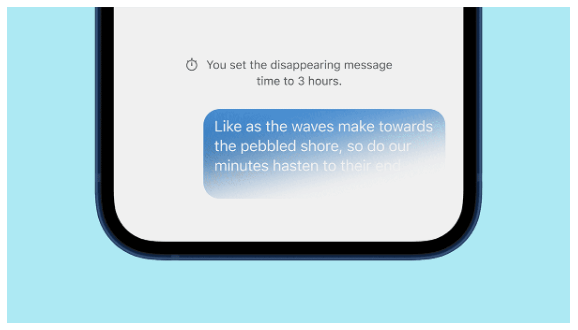
Las opciones de mensajes que desaparecen también se encuentran en Configuración > Privacidad . Cuando habilita el temporizador predeterminado para chats nuevos , todos los chats nuevos que inicie desaparecerán después de que el destinatario los haya visto.
Señal de bloqueo de pantalla
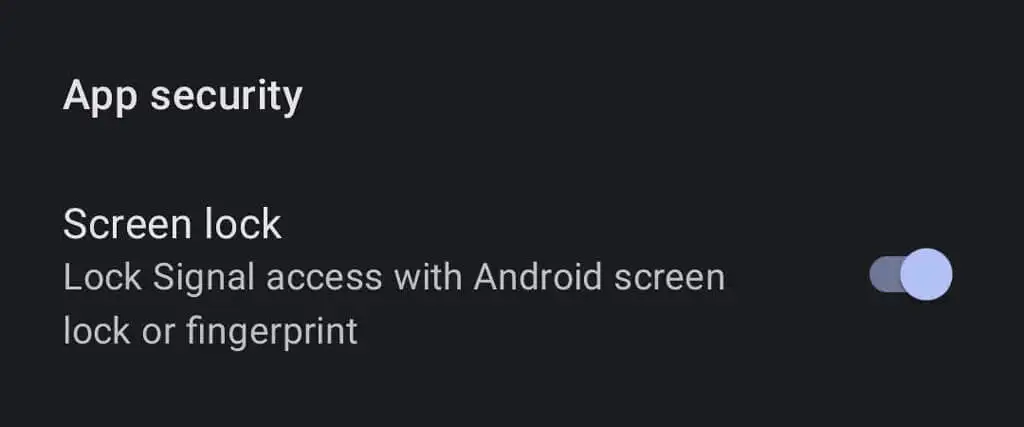
En Android, vaya a Configuración > Privacidad y, en Seguridad de la aplicación , active Bloqueo de pantalla para aplicar el bloqueo de pantalla o la huella digital de Android para abrir la aplicación Signal.
Verifica la seguridad de tu sesión de Signal
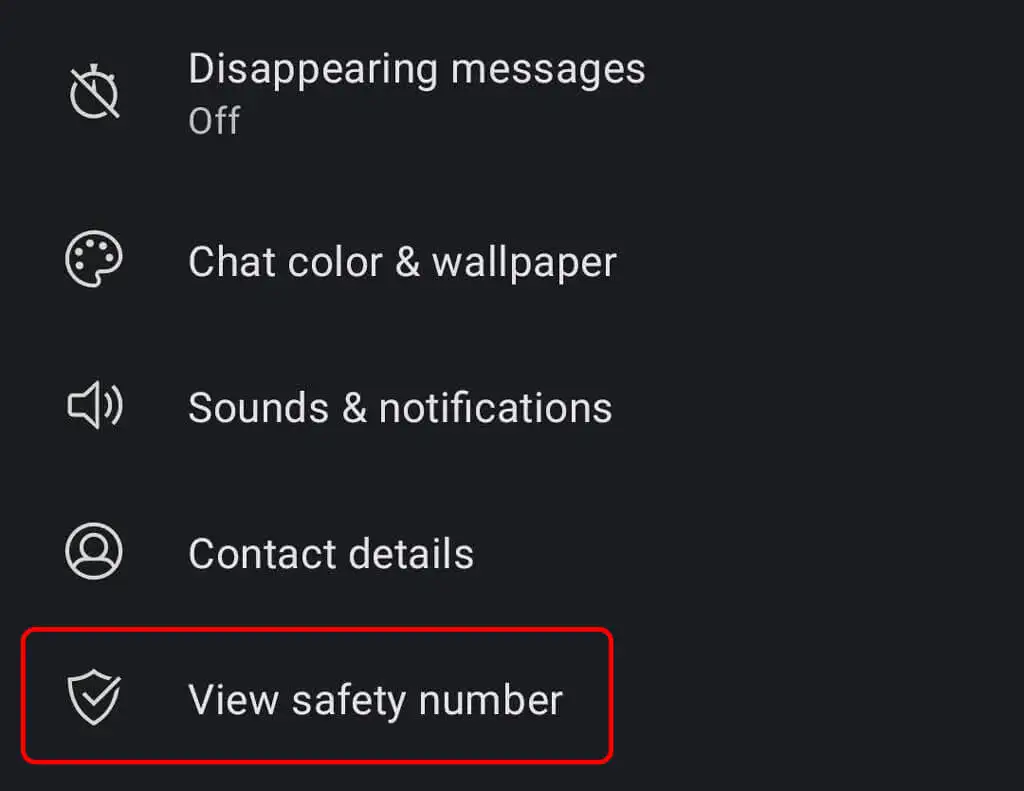
Verifica la sesión con un número de seguridad para confirmar que ningún tercero esté interceptando tu conversación. Abra una conversación y toque el nombre de la persona con la que se está comunicando. Desde allí, toca Ver número de seguridad . Pídele a tu contacto que haga lo mismo.
Puede comparar los números de seguridad que ve para asegurarse de que coincidan con los números que ve su contacto o, si está en el mismo lugar que su interlocutor, puede escanear el código QR en su teléfono.

Deshabilitar la sincronización del historial de llamadas de iPhone con iCloud

Los usuarios de Signal en iPhones que usan Signal para llamadas de voz pueden querer deshabilitar la sincronización de su historial de llamadas con iCloud. Verifica que la sincronización esté deshabilitada yendo a Configuración de Signal > Privacidad > Mostrar llamadas en Recientes y asegurándote de haber elegido la opción Deshabilitada .
Chats grupales en Signal
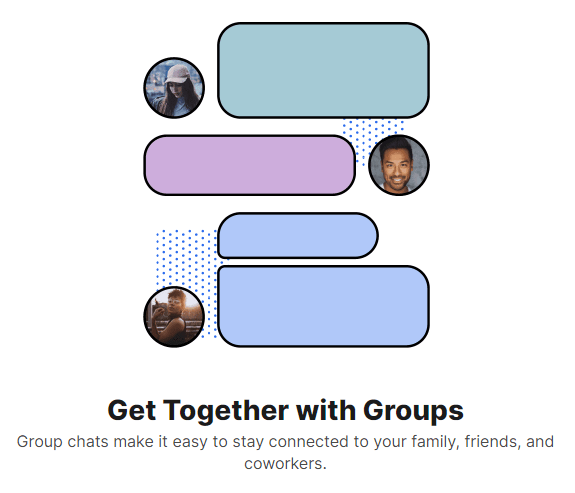
Para crear un chat de grupo, toca el icono del lápiz y luego toca Nuevo grupo . Seleccione miembros del grupo de su lista de contactos. Luego toque el ícono de la flecha para continuar. Asigne un nombre al grupo y toque Crear . Invita a más amigos al grupo tocando Invitar amigos . Puede elegir un administrador para aprobar nuevos miembros y habilitar y compartir un enlace al chat grupal. Comparte el enlace a través de Signal, otra aplicación de mensajería o un código QR.
Fondos de pantalla y temas de chat
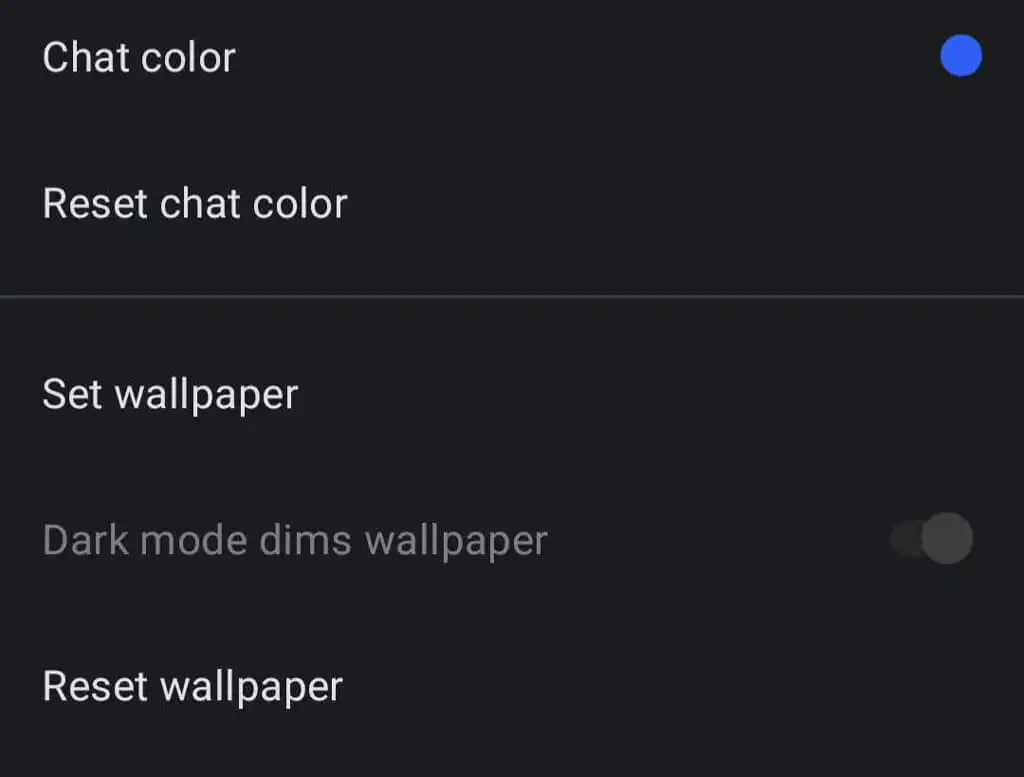
Elija un fondo de pantalla o un tema para un chat tocando Más (3 puntos) > Conversación / Configuración de grupo > Color y fondo de pantalla del chat . Desde allí, puede elegir un color de chat y un fondo de pantalla. Para fondos de pantalla, puede elegir un preajuste de señal o seleccionar una foto.
Usa GIF y pegatinas
Los usuarios de Android pueden agregar GIF y pegatinas a los chats tocando el botón GIF a la izquierda del campo del mensaje.

Los usuarios de iPhone pueden agregar una etiqueta tocando el botón a la derecha del campo del mensaje. Para agregar un GIF, los usuarios de iPhone deben tocar el ícono más y luego tocar GIF .
Cree su propio paquete de adhesivos cifrados
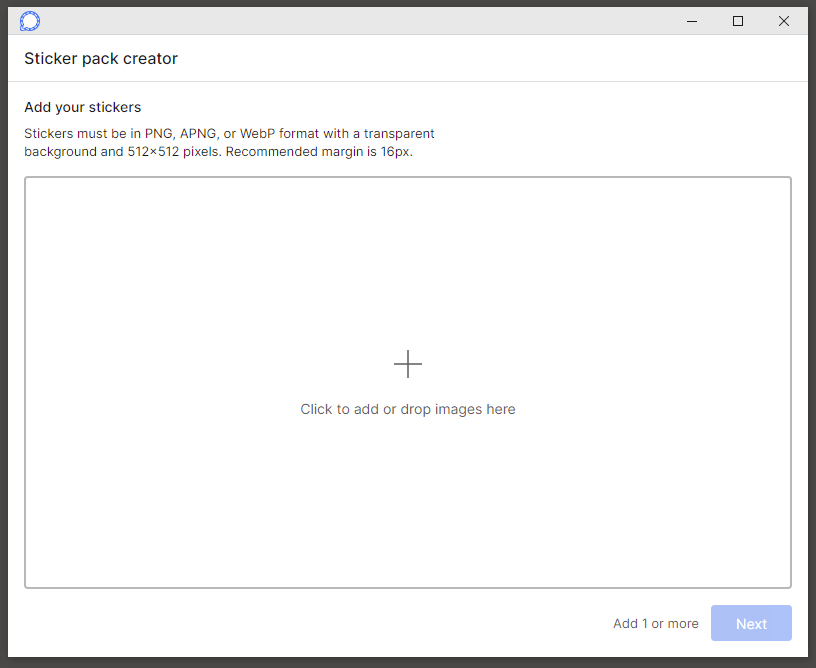
En la aplicación de escritorio de Signal, seleccione Archivo > Crear/Cargar paquete de adhesivos. Puede agregar hasta 200 calcomanías para crear un paquete de calcomanías personalizado. Luego, cualquier persona a la que le envíes una calcomanía del paquete que creaste (o cualquier persona con la que compartas el enlace) podrá ver el paquete de calcomanías.
Enviar archivos en Signal
Seleccione una conversación y toque el ícono más junto al campo del mensaje. Desde allí, toque Galería para elegir una imagen de su rollo de cámara. Para enviar un tipo diferente de archivo, toque Archivo y busque el archivo que desea enviar. Presiona el ícono Enviar para enviar el archivo. También puede enviar un contacto o una ubicación.
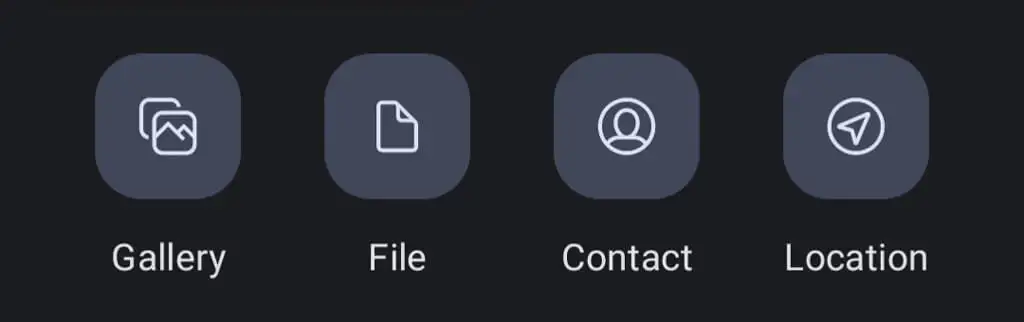
Signal te permite desenfocar partes de la imagen cuando envías fotos o videos, como caras u otras áreas sensibles.
Crear una nota personal
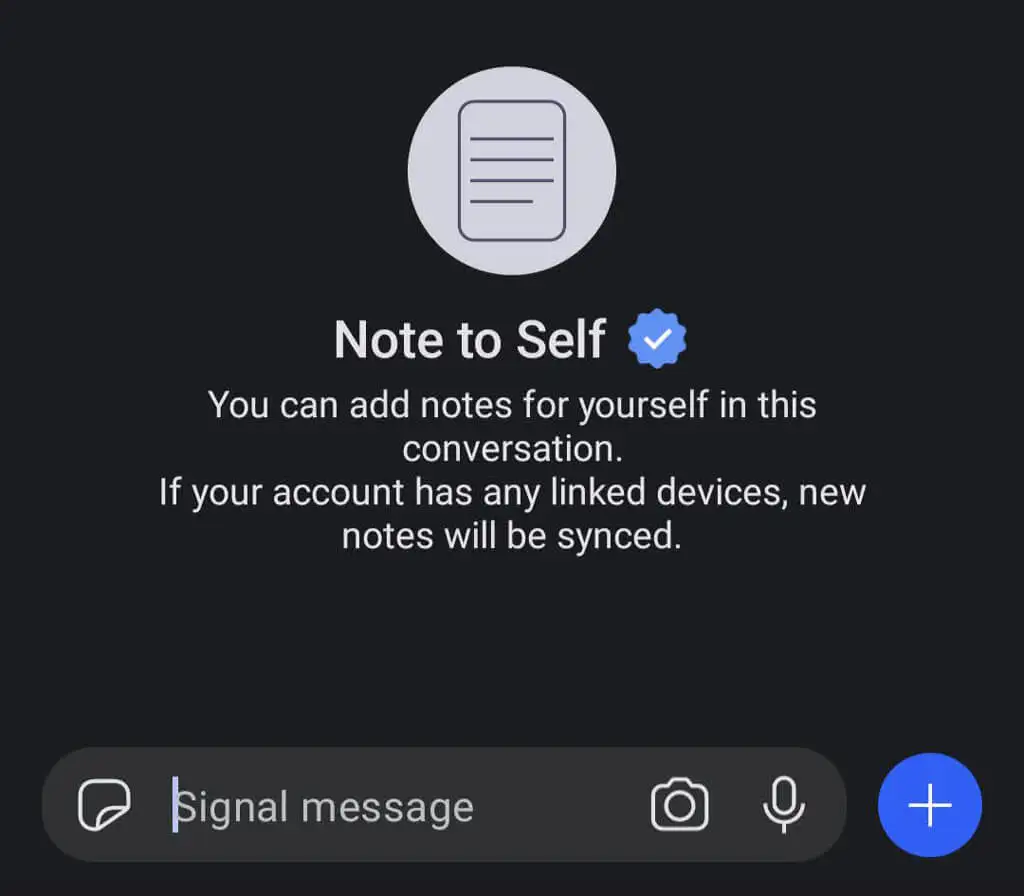
Enviarte una nota a ti mismo es como enviar un mensaje a cualquier otra persona. Primero, toque el ícono del lápiz para comenzar un nuevo mensaje. Luego, desplácese o busque Note to self en la lista de contactos. Si habilita cualquier dispositivo vinculado, sus notas se sincronizarán en todos ellos.
Hacer pagos en la aplicación
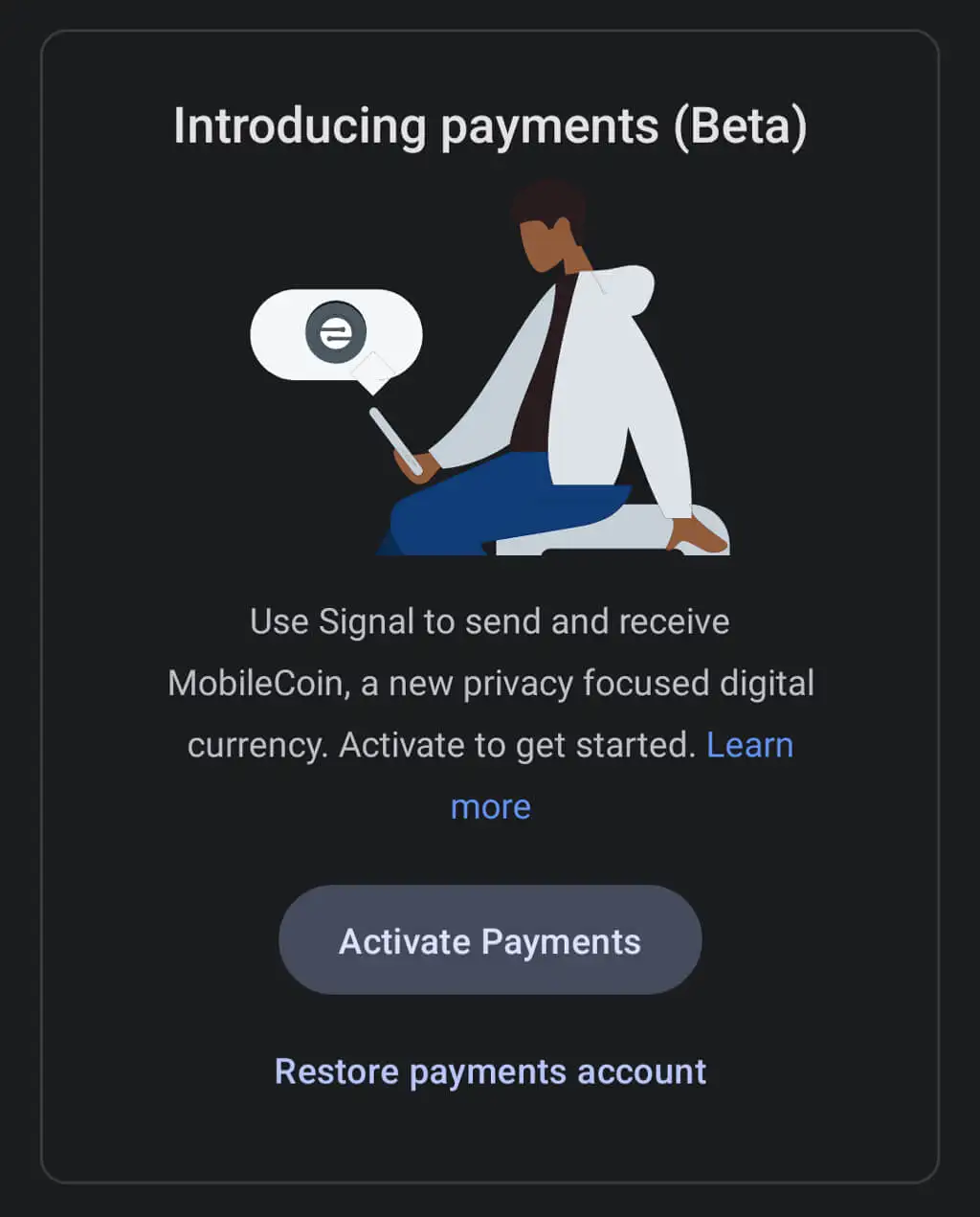
Puede usar Signal para realizar pagos dentro de la aplicación a un contacto, pero primero deberá activar la función de pagos. Vaya a Configuración > Pagos y toque el botón Activar pagos . Esta función utiliza MobileCoin, que Signal describe como "una nueva moneda digital centrada en la privacidad". Obtenga más información sobre los pagos en la aplicación de Signal y MobileCoin.
Soporte de proxy
Algunos países han bloqueado Signal. Si tiene un teléfono Android, puede usar un proxy. Ve a Ajustes > Datos y almacenamiento > Usar proxy . Luego, active la función e ingrese una dirección de proxy.
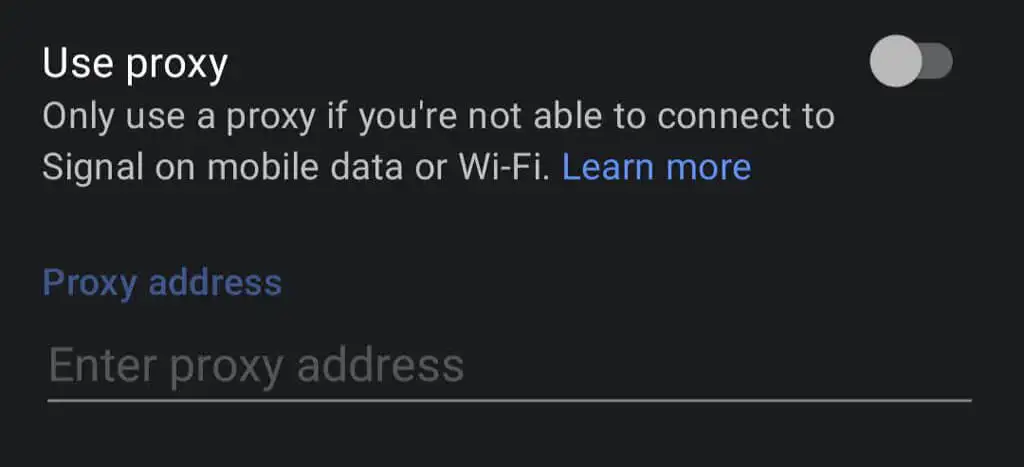
Signal recomienda encontrar direcciones proxy utilizando uno de estos métodos:
- Busque el hashtag #IRanASignalProxy en Twitter.
- Obtén un código QR o un enlace de familiares o amigos.
- Configure una dirección proxy usted mismo. Signal tiene una excelente publicación de blog que explica cómo hacerlo.
Estos consejos básicos te ayudarán a configurar y usar Signal rápidamente. ¿Usas Signal todos los días? ¿Cuáles son tus impresiones?
